
엑셀 개수 세기 기본 편 (COUNTA, COUNTIF)
엑셀에서 가장 많이 활용하는 함수 중에 하나인 COUNTA, COUNTIF, COUNTIFS에 대하여 알아보도록 하겠습니다. 업무나 과제를 하시다 보면 많은 데이터를 내가 필요로 하는 데이터를 추출, 재가공하여 과제나 보고서에 활용합니다. 앞서 다루었던 합계 수식이나 찾기도 많이 사용하지만 특정 데이터의 개수 세기가 필요할 때가 많습니다.

예제와 같이 구분 1에 들어 있는 데이터가 몇 개인지 알고 싶을 때 수식인 COUNTA를 사용하면 됩니다. B1에서 '=COUNTA(B3:B33)'을 입력하면 구분 1에 들어 있는 데이터가 몇 개 인지 알 수 있습니다. 값을 확인하면 31개의 값이 들어 있음을 알 수 있습니다. 지금 찾아야 할 데이터는 구분 1안에 있는 값을 찾는 것이기 때문에 구분 1인 B2값은 지정하면 안 됩니다.

위에 그림과 같이 원하는 셀을 직접 지정하면 엑셀의 오른쪽 하단에 '개수 31'을 확인하실 수 있습니다. 마우스로 간단하게 개수를 셀 때 사용하면 편리합니다.
그러면 구분 1에 있는 사과는 몇 번이나 있을까요? 그때 사용하는 것이 COUNTIF입니다.

위의 그림처럼 J3에서 '=COUNTIF(B3:B33, I3)'을 입력하면 됩니다. 앞에 B3:B33은 찾을 열을 뜻하고 I3은 찾을 값을 뜻합니다. I3은 '사과'를 입력해도 동일하게 값이 나옵니다. 만드는 양식이나 틀에 따라 사용하시면 됩니다. 찾을 열은 데이터가 들어있는 만큼 지정해 주시면 됩니다. 찾는 색깔도 동일하게 수식을 작성하시면 됩니다. '=COUNTIF(C3:C33, K3)'을 입력하시면 빨간색을 찾을 수 있습니다. 구분 2의 리스트에 빈칸이 있어도 상관없습니다. 빨간을 찾아 개수를 세어 줍니다.
엑셀 개수 세기 활용 편 (COUNTIFS)
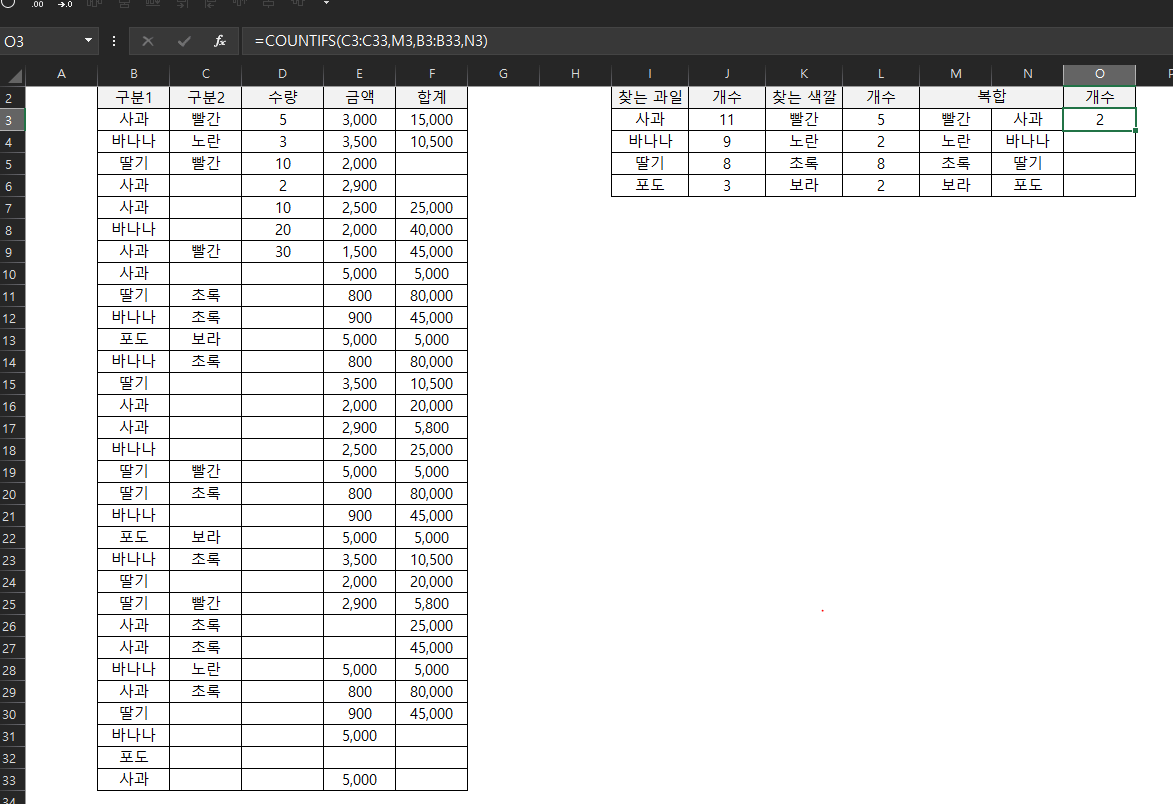
그렇다면 빨간 사과는 몇 개일까요? 여기서 COUNTIFS를 사용하시면 됩니다. '=COUNTIFS(C3:C33, M3, B3:B33, N3)'를 입력하시면 빨간색이면서 사과인 개수는 2개입니다. 처음에 나오는 C3:C33은 구분 2의 찾을 열이고 M3은 구분 2의 찾을 값입니다. B3:B33은 구분 1의 찾을 열이고 N3은 구분 1의 찾을 값입니다. 지금은 조건 2가지만 사용하였는데 콤마를 붙여 조건을 계속 추가할 수 있습니다. 이때 주의 할 점은 구분 1열, 구분 2열 찾을 열 길이가 동일해야 값이 나옵니다. 찾을 열 길이가 다를 경우 VALUE값이 나옵니다.
엑셀 개수 세기 수식 활용
- 셀의 데이터 개수 세기 COUNA (찾을 만큼 셀개수 지정)
- 조건 개수 세기 수식 COUNTIF (찾을 열, 찾을 값)
- 다중조건 개수 세기 수식 COUNTIFS (찾을 열 1, 찾을 값 1, 찾을 열 2, 찾을 값 2,...)
댓글